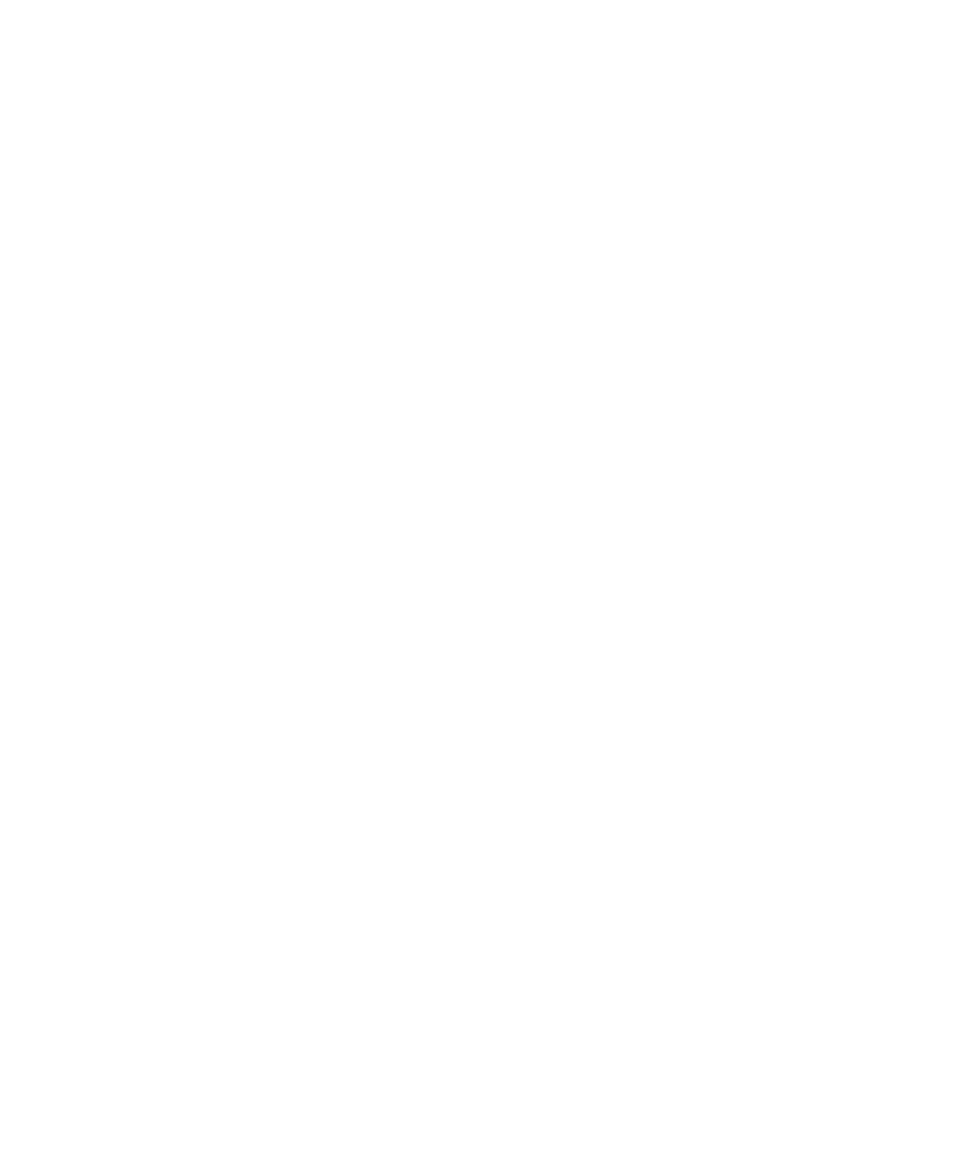
Appareil photo
En fonction de votre modèle de terminal BlackBerry®, il se peut que la fonction d'appareil photo ou de caméra vidéo ne soit pas prise en charge,
ou que certaines fonctionnalités de l'appareil photo ou de la caméra vidéo ne soient pas disponibles.
Prendre une photo
1.
Sur l'écran d'accueil, cliquez sur l'icône Appareil photo.
2. Appuyez complètement sur la touche programmable droite.
Informations associées
Enregistrer une vidéo, 13
Modifier la taille des photos que vous prenez
Plus l'image est grande et plus la photo nécessite de mémoire.
1.
Sur l'écran d'accueil, cliquez sur l'icône Appareil photo.
2. Appuyez sur la touche Menu.
3. Cliquez sur Options.
4. Modifiez le champ Taille de l'image.
5. Appuyez sur la touche Menu.
6. Cliquez sur Enregistrer.
Informations associées
Afficher les propriétés d'un fichier multimédia, 120
Définir la qualité de l'image
Vous pouvez définir la résolution des détails des images prises par l'appareil photo. Plus la résolution de l'image est élevée et plus la photo
requiert de mémoire.
1.
Sur l'écran d'accueil, cliquez sur l'icône Appareil photo.
2. Appuyez sur la touche Menu.
3. Cliquez sur Options.
4. Définissez le champ Qualité de l'image.
5. Appuyez sur la touche Menu.
6. Cliquez sur Enregistrer.
Modifier l'emplacement d'enregistrement des images
1.
Sur l'écran d'accueil, cliquez sur l'icône Appareil photo.
2. Appuyez sur la touche Menu.
3. Cliquez sur Options.
Guide de l'utilisateur
Accès médias
115
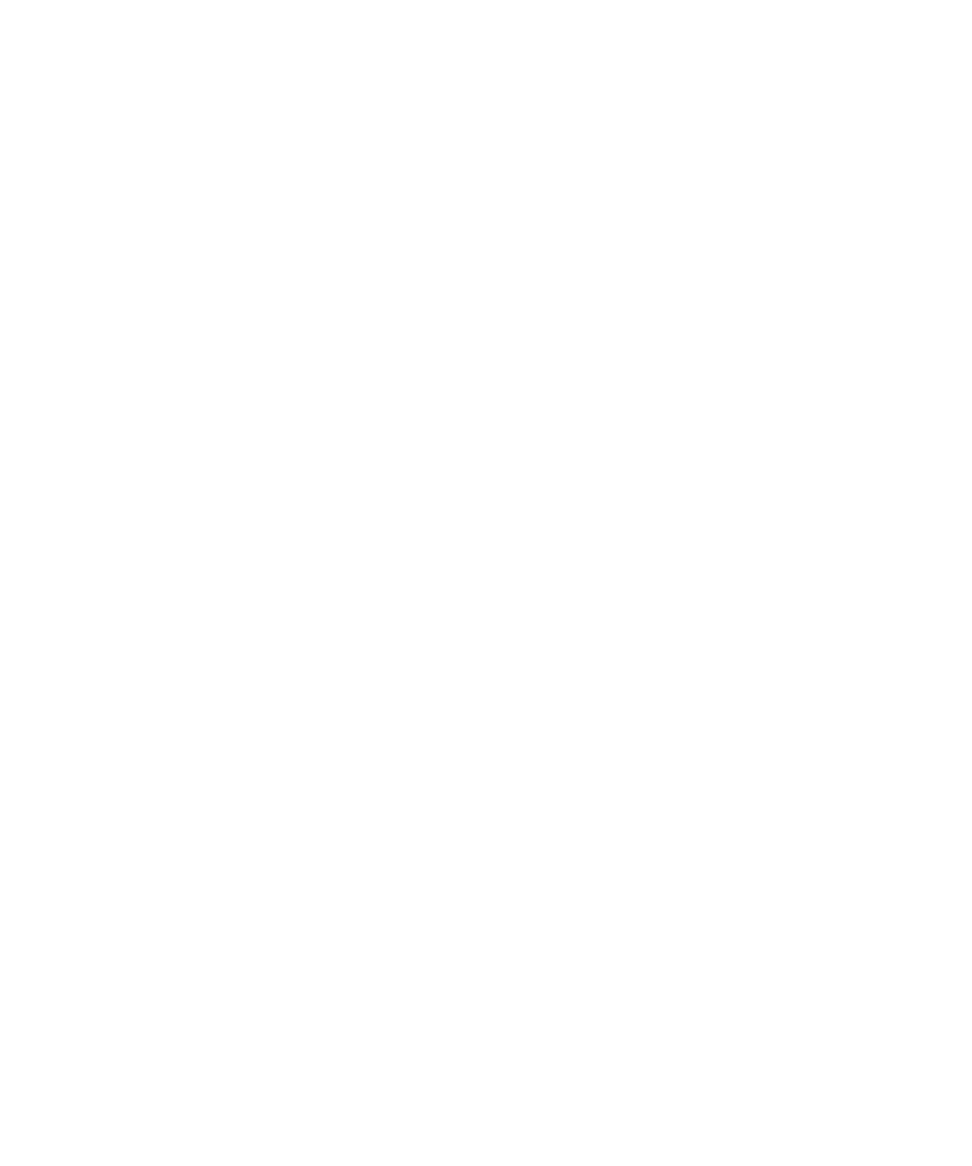
4. Définissez les champs Stockage des images et Dossier.
5. Appuyez sur la touche Menu.
6. Cliquez sur Enregistrer.
Informations associées
Déplacer un fichier multimédia, 119
Modifier l'emplacement d'enregistrement des vidéos, 114
Modifier des options pour compenser en cas de conditions d'éclairage différentes dans
des photos
Vous pouvez modifier le paramètre par défaut du flash, si disponible, et la balance des blancs pour les photos que vous prenez.
1.
Sur l'écran d'accueil, cliquez sur l'icône Appareil photo.
2. Appuyez sur la touche Menu.
3. Cliquez sur Options.
4. Effectuez l'une des opérations suivantes :
• Pour modifier le mode Flash par défaut pour les photos (si disponible), modifiez le champ Paramètre par défaut du flash.
• Pour améliorer les couleurs des images, cliquez sur la condition d'éclairage actuelle dans le champ Balance des blancs.
5. Appuyez sur la touche Menu.
6. Cliquez sur Enregistrer.
Appliquer un effet de couleur à des images
Vous pouvez appliquer un effet de couleur sépia ou noir et blanc aux photos que vous prenez.
1.
Sur l'écran d'accueil, cliquez sur l'icône Appareil photo.
2. Appuyez sur la touche Menu.
3. Cliquez sur Options.
4. Modifiez le champ Effet de couleur.
5. Appuyez sur la touche Menu.
6. Cliquez sur Enregistrer.